볼륨 정규화는 정말 편리 할 수 있습니다전체 음악 컬렉션에 대해 볼륨 레벨을 균일하게 만드십시오. 음악을 듣는 동안 동일한 시스템 및 미디어 플레이어 볼륨 레벨에서 사운드가 일부 오디오 트랙의 귀에 거의 도달하지 않는 반면 다른 사용자가 귀에 귀를 기울이지 않는 것으로 나타났습니다. . 이로 인해 미디어 플레이어의 볼륨 레벨을 지속적으로 변경해야하는데 이는 큰 문제입니다. 이전에는 많은 노래에서 오디오 볼륨을 무손실로 조정할 수있는 풍부한 기능의 오픈 소스 응용 프로그램 인 QMP3Gain을 다루었습니다. 그러나 다양한 구성 옵션과 혼동되지 않는 다소 간단하고 사용하기 쉬운 대안이 필요한 경우, 오디오 앰프 무료 아마 당신이 찾고있는 것입니다. 이름에서 알 수 있듯이이 도구를 사용하면 오디오 트랙의 사운드를 증폭 할 수 있지만 볼륨 레벨을 줄일 수도 있습니다. QMP3Gain과 달리이 애플리케이션을 사용하면 비디오 파일로 작업 할 수도 있습니다. 볼륨을 높이거나 낮추는 데 사용하는 방법은 매우 간단하고 직관적입니다.
UI는 매우 깨끗한 디자인을 자랑합니다. 왼쪽에는 소스 파일을 선택하기위한 오디오 또는 비디오 파일로드 버튼이 있습니다. 응용 프로그램 창 위로 파일을 끌어서 놓아로드 할 수도 있습니다. 앱의 한 가지 제한은 한 번에 하나의 항목으로 만 작업 할 수 있다는 것입니다. 오디오 또는 비디오 파일이 추가되면 앱은 왼쪽의 흰색 미리보기 상자에 해당 정보를 표시합니다. 여기에는 파일 크기 및 형식, 트랙 지속 시간, 비트 전송률, 시작 시간, 입력 디렉토리 및 자세한 메타 데이터가 포함됩니다.
창의 오른쪽에는 큰볼륨 조절기를 사용하여 볼륨 수준을 0 %에서 1000 % 사이에서 수동으로 조정할 수 있습니다. 여기서 100 %는 미디어의 기본 볼륨입니다. 이러한 제한은 매우 매력적으로 보일 수 있지만 볼륨을 너무 높이 지 마십시오. 그렇지 않으면 트랙에 많은 왜곡이 생길 수 있습니다. 볼륨 노브 외에 왼쪽 및 오른쪽 화살표 버튼을 사용하여 볼륨을 조정할 수도 있습니다. 하단의 증폭 버튼을 클릭하면 사운드 처리가 시작됩니다. 응용 프로그램을 사용하면 출력 파일을 저장할 이름과 위치를 지정할 수 있습니다. 도구가 출력을 처리하고 저장하는 데 몇 초 밖에 걸리지 않습니다. 이는 매우 인상적입니다.
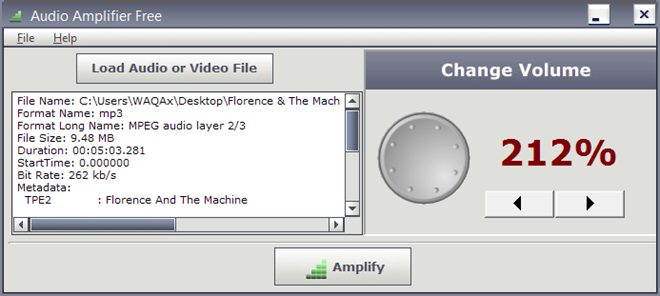
대체로 오디오 앰프는 대단합니다.좋아하는 오디오 및 비디오 파일의 볼륨 레벨을 빠르게 늘리거나 줄일 수 있습니다. 현재 부족한 것은 한 번에 여러 파일 작업을 지원한다는 것입니다. 이 앱은 Windows XP, Windows Vista, Windows 7 및 Windows 8에서 작동합니다.
무료 오디오 앰프 다운로드













코멘트